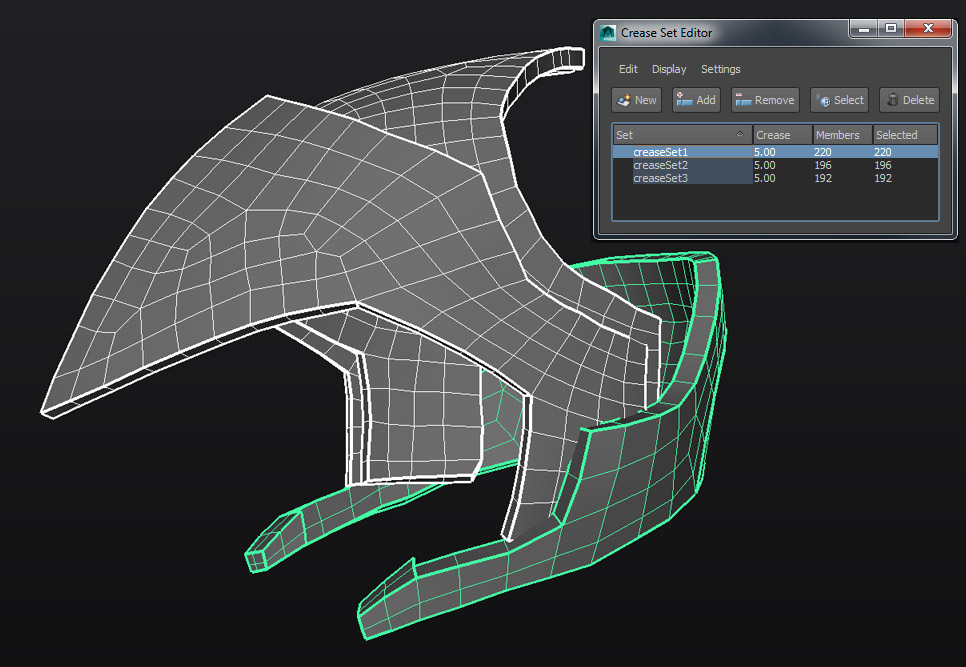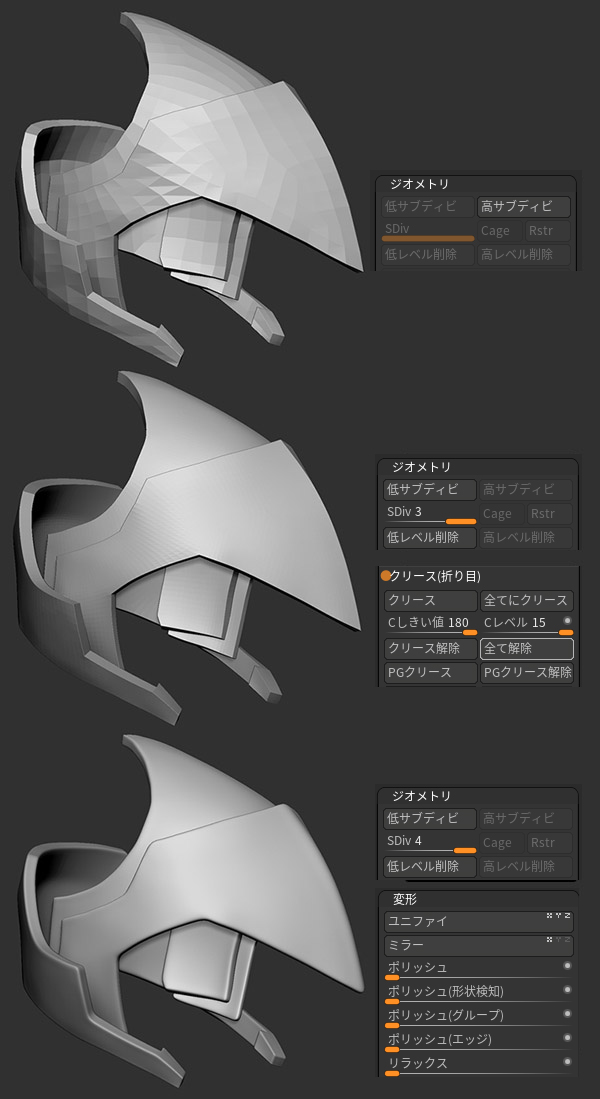ゲームキャラクターをつくる – モデリング編:06 アーマーメッシュの作成
ステップ3:折り目を加える
補助的なエッジループを加えてハードエッジを作る代わりに、Maya の[折り目セット エディタ]を使用しましょう。それぞれのメッシュでハードエッジにしたいエッジを選択、[折り目セット エディタ]([ウィンドウ]>[モデリング エディタ])で[新規]をクリック、新しい折り目セットを作成します。[折り目セット エディタ]ウィンドウの各ボタンで、好きな折り目セットにエッジを追加/削除できます。
各オブジェクトには、独自の折り目セットが必要です。これらは、オブジェクトのスムージングを行なっても、エッジの形状を保持します(補助的なエッジループなしで)。
各オブジェクトには、独自の折り目セットが必要です
ステップ4:仕上げと書き出し
引き続き、各パーツの新しいメッシュを作成し、必要な場所に新しい折り目セットを割り当てます。すべてのオブジェクトが完成したらオブジェクトのヒストリを削除([編集]>[種類ごとに削除]>[ヒストリ])、各オブジェクトを別々に Maya Asciiファイルとして書き出し、折り目セットの情報を保存します。これを行うには、オブジェクトを選択、[ファイル]>[選択項目の書き出し]に進み、ファイルの種類を[Maya ASCII]に設定します。
各オブジェクトを別々に Maya Asciiファイルとして書き出し、折り目セットの情報を保存します
ステップ5:ZBrush で読み込む
ZBrush で最初のラフなアーマーメッシュをすべて削除し([Subtool(サブツール)]>[Delete(削除)])、頭・胴体・目・ヘアのサブツールだけが残るようにします。次に[ZPlugin(Zプラグイン)]>[SubTool Master(サブツールマスター)]で[MultiAppend(マルチアペンド)]を選択、新しいアーマーの Maya Asciiファイルを読み込みます。
新しいアーマーの Maya Asciiファイルを読み込みます
ステップ6:エッジのスムージング
ZBrush でサブツールの折り目を見るため、[Draw Polyframe(ポリフレームを描画します)]アイコンをクリック([Shift]+[F]キー)。折り目のエッジに沿って、小さいエッジループが追加されています。メッシュを数回サブディバイド([Ctrl]+[D]キー)すると、折り目によって鋭いエッジが形成されていることが分かります。法線マップをベイクしたときに優れた結果になるよう、これらのエッジをソフトにする必要があります。
エッジをソフトにするには、サブツールを 2~3回サブディバイドした後で[Geometry(ジオメトリ)]>[Crease(クリース(折り目))]>[UnCreaseAll(全て解除)]を選択、折り目を削除し、再びモデルをサブディバイドします。これで、エッジはソフトになりますが、主な形状は保持されます。
エッジをさらにソフトにして、メッシュの全体的な形状を微調整するには、[Deformation(変形)]タブの下にある[Polish Crisp Edges(ポリッシュ(エッジ))][Polish by Features(ポリッシュ(形状検知))][Polish(ポリッシュ)]スライダを使用します。すべてのアーマーサブツールに 同じ手順を繰り返したら、ディテールの作成に進みます!
すべてのアーマーサブツールに 同じ手順を繰り返したら、ディテールの作成に進みます!
▼モデリング編:07 ディテールの仕上げ につづく
▼バックナンバーは こちら へ
最終/完成イメージ
編集部からのヒント
CGキャラクターの制作テクニックを学習するリファレンスには、書籍『3Dアーティストのための人体解剖学』 や 『MAYA キャラクタークリエーション』をお勧めします。